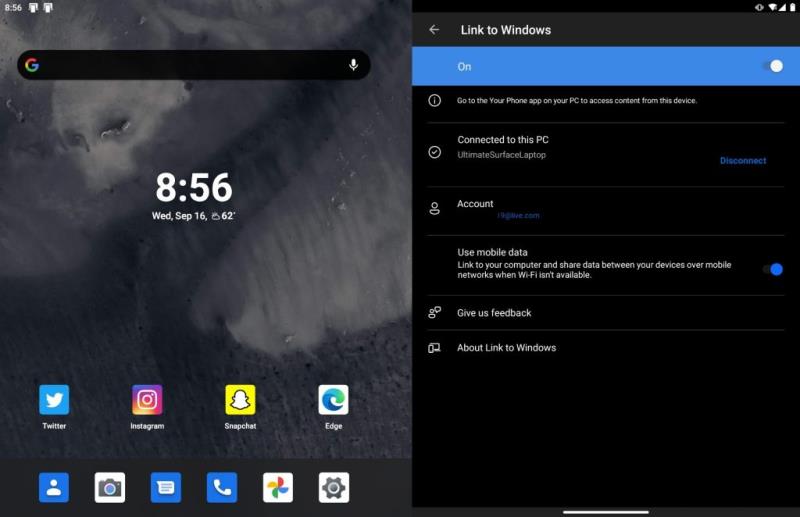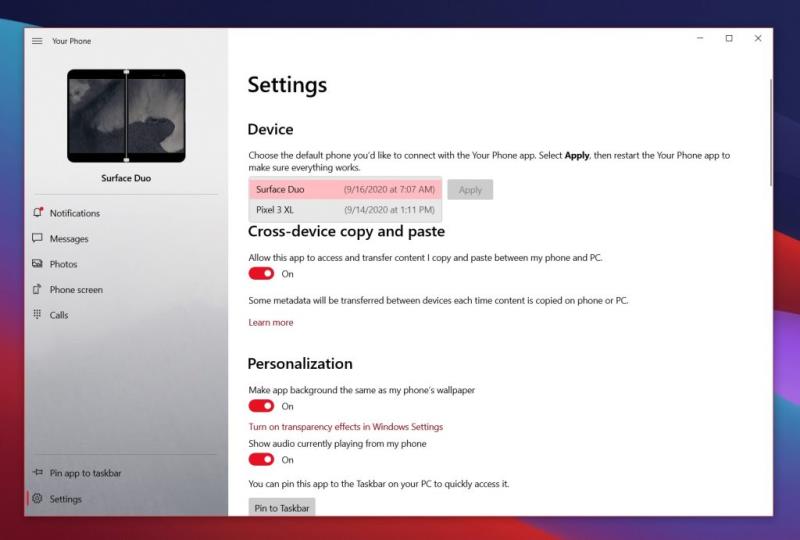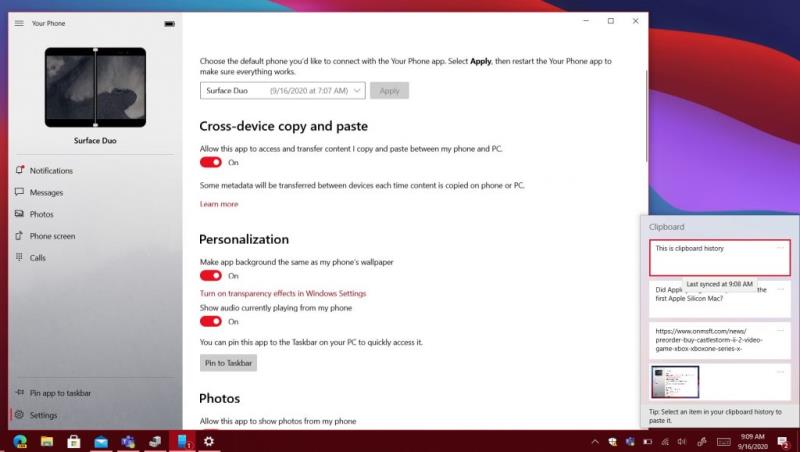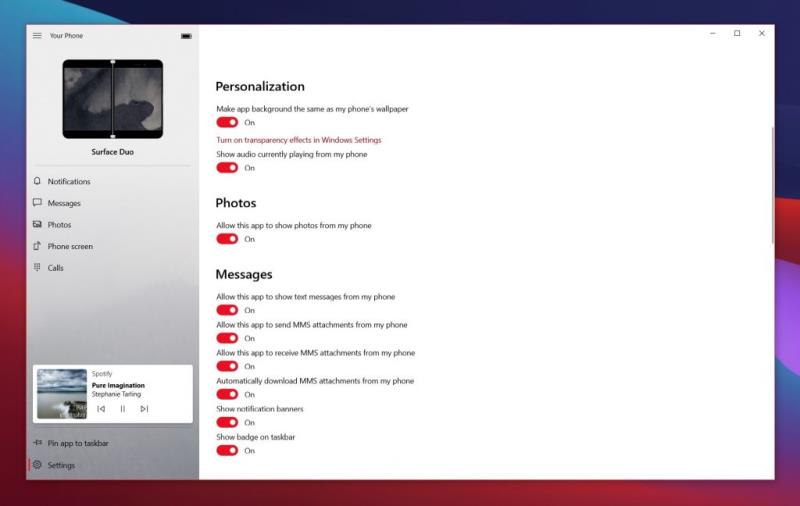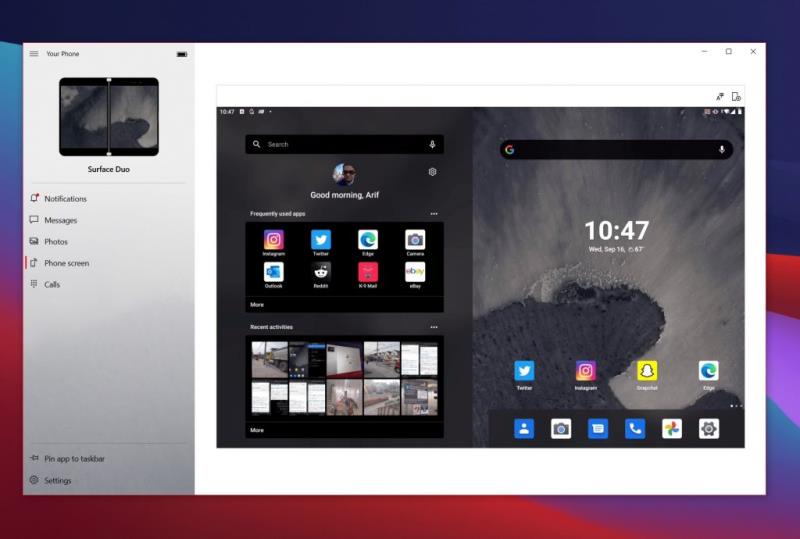Čeprav smo že porabili veliko časa za pogovor o posameznih funkcijah vašega telefona, ko jih Microsoft dodaja, si bomo danes zbrali nekaj naših najljubših nasvetov in trikov za aplikacijo Vaš telefon v sistemu Windows.
Uporabite Link to Windows, vgrajeno različico vašega telefona v novejših telefonih Android podjetja Samsung ali Surface Duo.
Preklapljajte med napravami v telefonu tako, da izberete privzeto napravo
Vklopite kopiranje in lepljenje med napravami
Pripnite aplikacijo Vaš telefon in jo prilagodite svojim željam
Preizkusite funkcijo klici, vaše aplikacije ali zaslon telefona
Če imate telefon Android, ste vedeli, da se vaš telefon lahko lepo poveže z računalnikom z operacijskim sistemom Windows 10 na enak način, kot se telefoni iPhone združijo z izdelki Apple? Zahvaljujoč aplikaciji Vaš telefon, ki je bila prvič predstavljena leta 2018 , lahko prejmete besedila, fotografije, obvestila in še veliko več iz telefona Android neposredno v računalniku z operacijskim sistemom Windows 10. Čeprav smo že porabili veliko časa za pogovor o posameznih funkcijah vašega telefona, ko jih Microsoft dodaja, si bomo danes zbrali nekaj naših najljubših nasvetov in trikov za aplikacijo Vaš telefon v sistemu Windows.
1. nasvet: Imate novejši telefon Android? Morda vam ne bo treba prenesti aplikacije Vaš telefon v Android
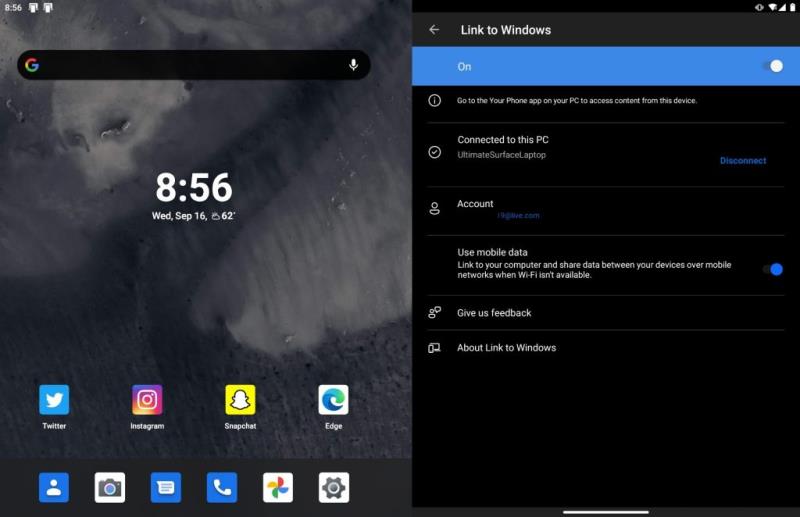
Če želite uporabljati svoj telefon s katero koli napravo Android z operacijskim sistemom Android 7 ali novejšim, morate v Trgovini Google Play prenesti aplikacijo Vaš telefon. Nato sledite navodilom za nastavitev na zaslonu, da seznanite napravo Android z računalnikom z operacijskim sistemom Windows 10. Če pa imate novejši telefon Android podjetja Samsung ( ki je katera koli naprava na tem seznamu ) ali Surface Duo, ta korak pravzaprav ni potreben. Namesto tega morate uporabiti povezavo do sistema Windows.
Če vaša naprava Android podpira povezavo z operacijskim sistemom Windows, je integracija vašega telefona dejansko vgrajena vanj. Preprosto se morate pomakniti navzdol iz zaslona za obvestila, kliknite Povezava z operacijskim sistemom Windows in se nato vpišite z Microsoftovim računom, nato odprite Vaš telefon v sistemu Windows 10, da dokončate nastavitev. Ta integracija je brezhibna in vam omogoča, da preskočite nalaganje dodatne aplikacije. In vsakič, ko se želite povezati z računalnikom, imate ročni nadzor iz zaslona za obvestila. Prav tako lahko dovolite, da se vaš telefon sinhronizira prek mobilnih podatkov tudi, ko niste v omrežju WiFi.
2. nasvet: Imate več telefonov? Izberite privzeto napravo
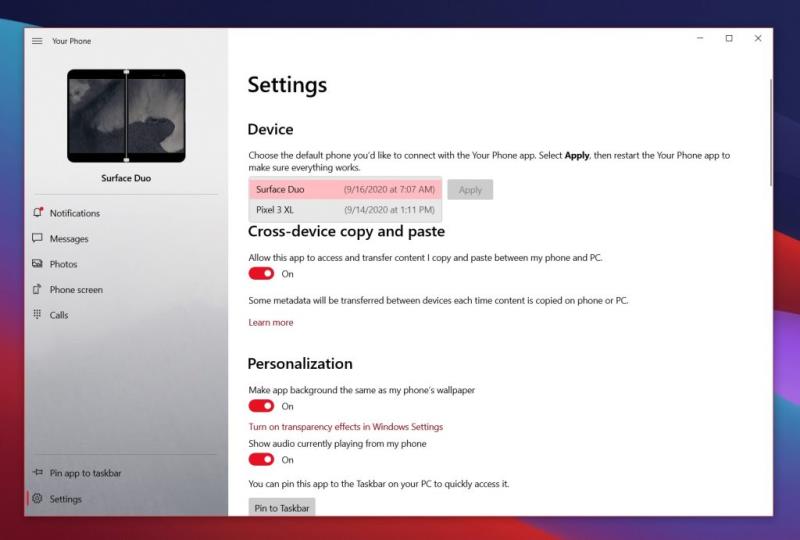
Če imate več telefonov Android, jih lahko tehnično povežete s telefonom v sistemu Windows 10, če uporabljate isti Microsoftov račun. Trenutno lahko s svojim telefonom hkrati uporabljate samo eno napravo, vendar boste dejansko lahko videli vse svoje telefone Android v aplikaciji, če v nastavitvah telefona zamenjate z drugim privzetim telefonom. Preprosto kliknite ikono Nastavitve in nato pod Naprava izberite eno s seznama in nato kliknite Uporabi. Ko končate, lahko znova zaženete aplikacijo.
Vaš telefon bo začel uporabljati telefon, ki ga izberete kot privzeti telefon. To je zelo koristno, če imate več telefonskih številk ali več naprav. S svojim telefonom lahko uporabljate samo enega po enega, vendar izbira privzetega telefona pomeni, da lahko preklapljate med njimi, če želite.
3. nasvet: vklopite kopiranje in lepljenje med napravami
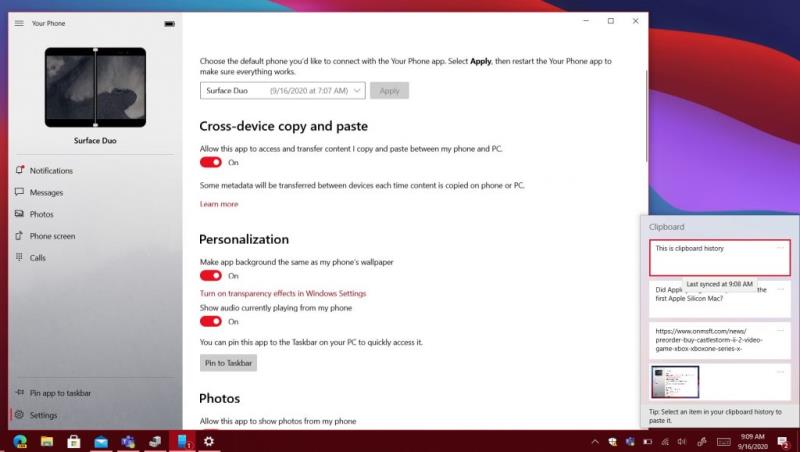
Tretja na našem seznamu je kul funkcija, znana kot kopiranje in lepljenje med napravami. Še enkrat, vsi telefoni Android tega ne bodo podpirali ( samo novejši iz Samsunga in Surface Duo ), vendar je še vedno precej kul funkcija. Z njim lahko delite odložišče iz telefona Android z računalnikom z operacijskim sistemom Windows 10. To vam omogoča skupno rabo slik URL-jev in drugega med napravami.
Če želite to nastaviti, morate narediti nekaj stvari. Najprej obiščite aplikacijo Vaš telefon. Kliknite Nastavitve in nato Kopiraj in prilepi med napravami ter nato preklopi stikalo na Vklop. Prav tako boste morali zagotoviti, da lahko svoje odložišče delite tudi v računalniku. Če želite to narediti, pojdite v nastavitve sistema Windows 10 in poiščite odložišče. Preklopite stikala za zgodovino odložišča in sinhronizacijo med napravami na Vklopljeno in zgodovino odložišča si boste lahko ogledali v telefonu. Samo pritisnite tipko Windows in V.
4. nasvet: prilagodite aplikacijo Vaš telefon po svojih željah in jo pripnite za hiter dostop
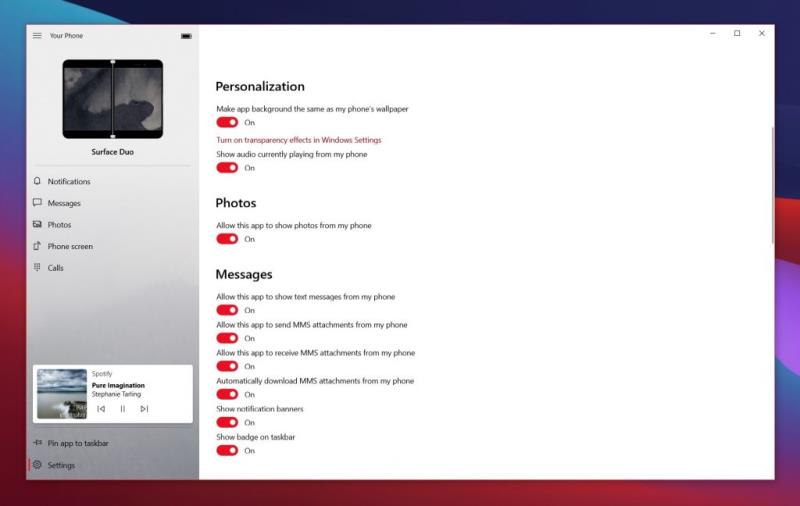
Sledi nekaj nastavitev personalizacije. Na voljo je več kot nekaj nastavitev, ki lahko spremenijo način, kako se počutite v vašem telefonu. Predlagamo, da vklopite možnost, da bo ozadje aplikacije enako tistemu v telefonu. Predlagamo tudi, da vklopite preklopno stikalo za prikaz zvoka tudi na telefonu. To vam omogoča nadzor zvoka v telefonu neposredno iz računalnika (recimo, če poslušate skladbo na Spotifyju).
Nekatera druga preklopna stikala v razdelku za personalizacijo aplikacije Windows 10 Your Phone so ključnega pomena za njene funkcije. Nadzirali boste lahko preklop za besedilna sporočila, sporočila MMS, pasice z obvestili in drugo. Kot drug predlog je najbolje, da telefon pripnete v opravilno vrstico. To vam omogoča hiter dostop do njega in vam bo omogočilo, da si ogledate tudi, koliko obvestil imate.
5. nasvet: Poskusite s klici, aplikacijami vašega telefona ali zaslonom telefona
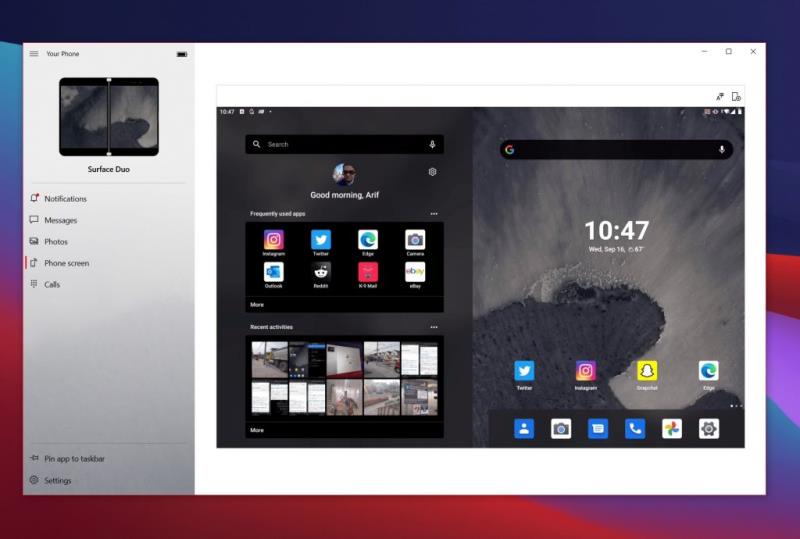
Končno na našem seznamu je nekaj predlogov, povezanih z drugimi osnovnimi funkcijami vašega telefona. Čeprav je res, da lahko pošiljate in prejemate besedila ter tudi vidite svoje fotografije in obvestila v računalniku, aplikacija presega to. Uporabite ga lahko tudi za pretakanje zaslona telefona v računalnik ( če je podprt ) in za telefonske klice (če je seznanjeno z računalnikom prek Bluetooth). To lahko preprosto nastavite tako, da kliknete ta razdelek v aplikaciji Vaš telefon . Vodilo vas bo skozi postopek.
Zaslon telefona in funkcije klicanja so ena najboljših stvari na vašem telefonu. Telefon lahko hranite v žepu in ga upravljate iz računalnika. Zelo priročno, če se vaš telefon polni in se ga ne morete dotakniti. Če pa imate novejši telefon Samsung, potem je funkcija Phone Screen za vas še korak dlje. Svoje aplikacije boste lahko pretakali v računalnik in jih zagnali v sistemu Windows 10, kot da bi bile domače.
Ali vam je všeč vaš telefon? Sporočite nam
Pravkar smo vam na hitro ogledali nekaj naših nasvetov in trikov za vaš telefon v sistemu Windows 10. Pred časom smo vaš telefon primerjali z Dell Mobile Connect in oba sta si zelo podobna. Ali vam je všeč vaš telefon? Ali pa imate svoje nasvete? Sporočite nam v spodnjih komentarjih.